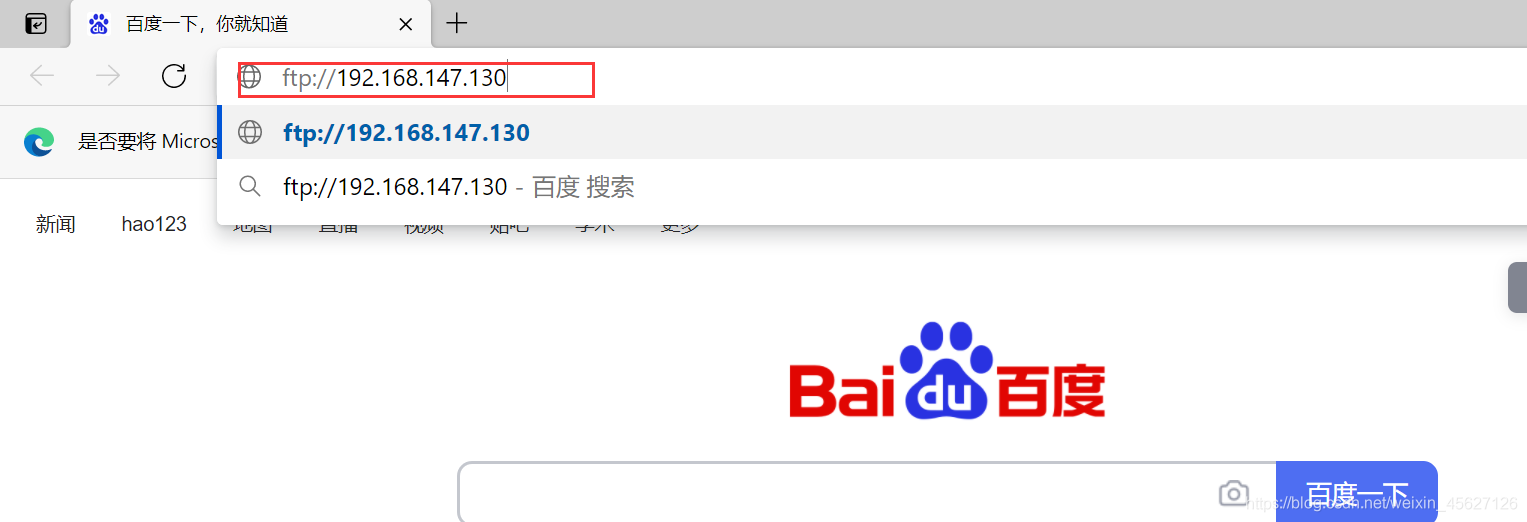| Linux搭建文件共享服务器 (安装vsftpd以及配置yum源) | 您所在的位置:网站首页 › linux系统共享文件命令有哪些 › Linux搭建文件共享服务器 (安装vsftpd以及配置yum源) |
Linux搭建文件共享服务器 (安装vsftpd以及配置yum源)
|
搭建文件共享服务器(安装vsftpd文件共享服务软件)。详细过程 一、安装vsftpd 1. #通过自定义这个镜像sr0的挂载点,方便匹配软件安装包 [root@localhost ~]# vim /etc/fstab #修改配置文件。将镜像sr0永久挂载 或者: [root@localhost Packages]# mount /dev/sr0 /mnt #这个也可以挂载但是属于临时挂载,下次想从本地下载安装软件包的时候 ,还得挂载一遍,比较麻烦,所以还不如一次性永久挂载如果不知道自己的光盘镜像文件类型是什么,可以根据下面命令查一下:
永久挂载/dev/sr0 到/mnt (这里挂载注意它的文件类型:iso9660(反正我这里是这个样子的)) 在yum配置文件下定义一个仓库文件“base.repo” (名字可以随便起,但是结尾必须是“.repo”) [root@localhost Packages]# vim /etc/yum.repos.d/base.repo在文件中添加系统的各个源软件包
4.查看/mnt 是否有软件包目录 [root@localhost ~]# cd /mnt [root@localhost mnt]# ll
二、搭建文件共享服务器(与自己的主机) [root@localhost_yc ~]# systemctl stop firewalld #关闭防火墙 [root@localhost_yc ~]# systemctl start vsftpd #开启/启动vsftpd [root@localhost_yc ~]# setenforce 0 #关闭selinux防火墙1.打开自己的“计算机”或者“我的电脑”,然后在上面的输入框中输入 ftp://自己Linux的IP地址
|
【本文地址】
公司简介
联系我们

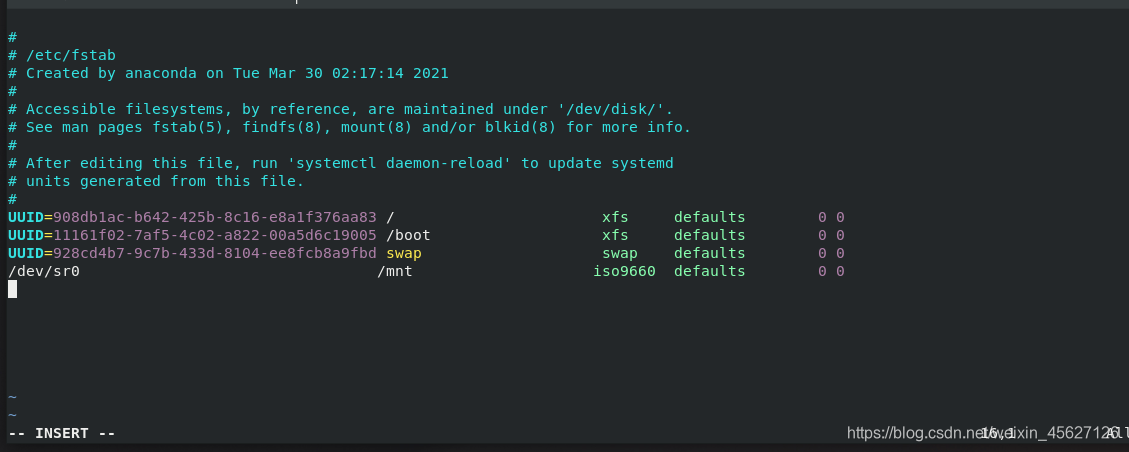 挂载完成之后要进行:
挂载完成之后要进行: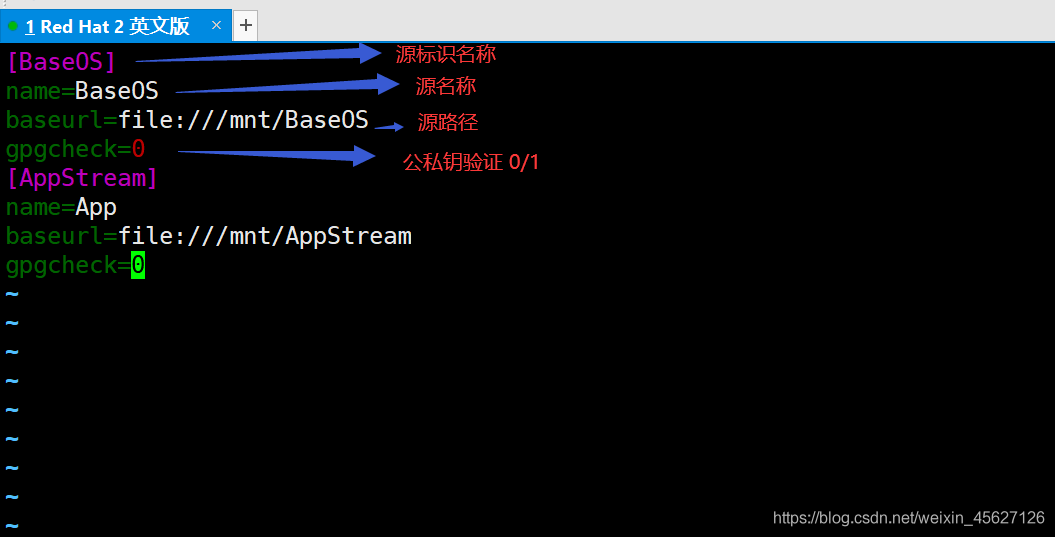 3. 可以查看一下写的这个仓库有没有写进去 成不成功
3. 可以查看一下写的这个仓库有没有写进去 成不成功
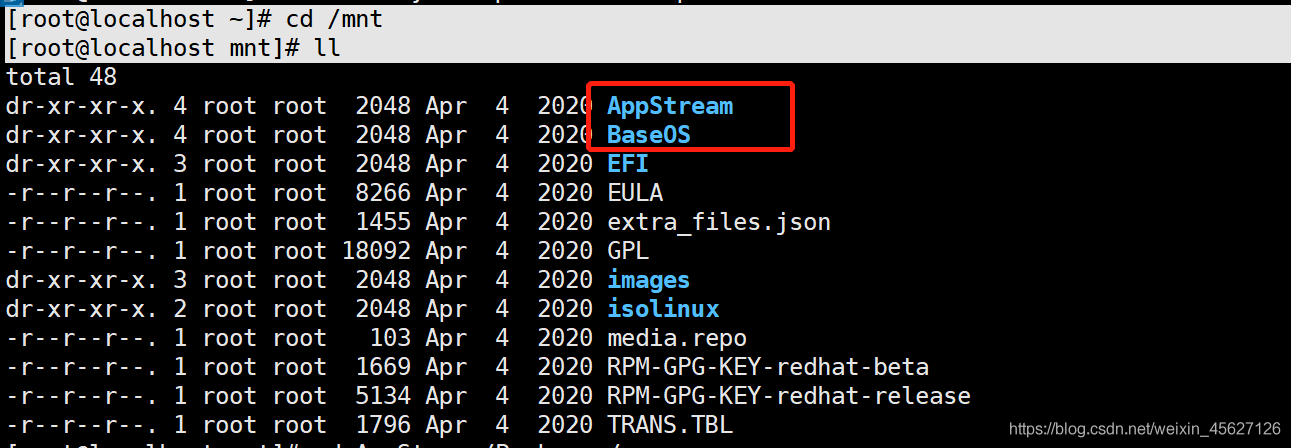 5.开始安装下载 “vsftpd”(在哪个路径下都可以下载安装软件包,不一定非要在软件包目录下)
5.开始安装下载 “vsftpd”(在哪个路径下都可以下载安装软件包,不一定非要在软件包目录下)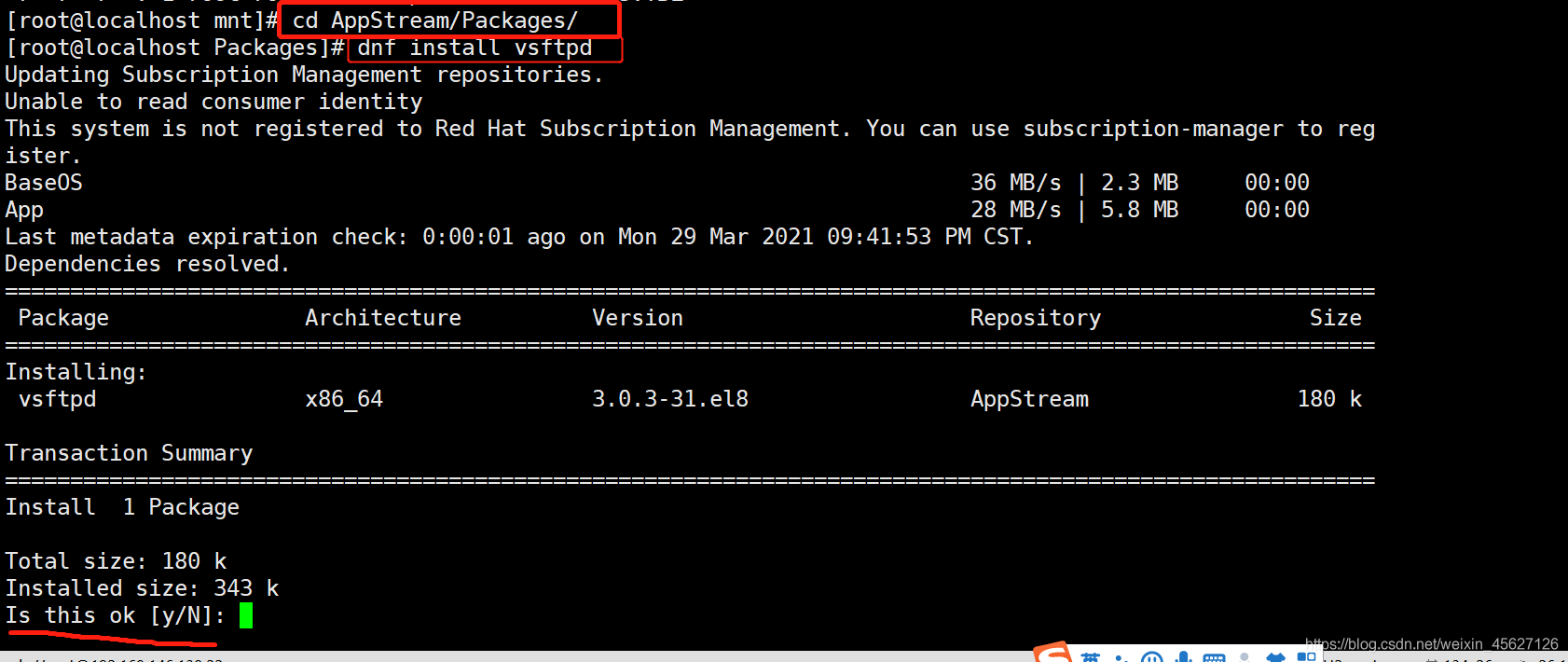 输入“y”(yes),开始安装
输入“y”(yes),开始安装 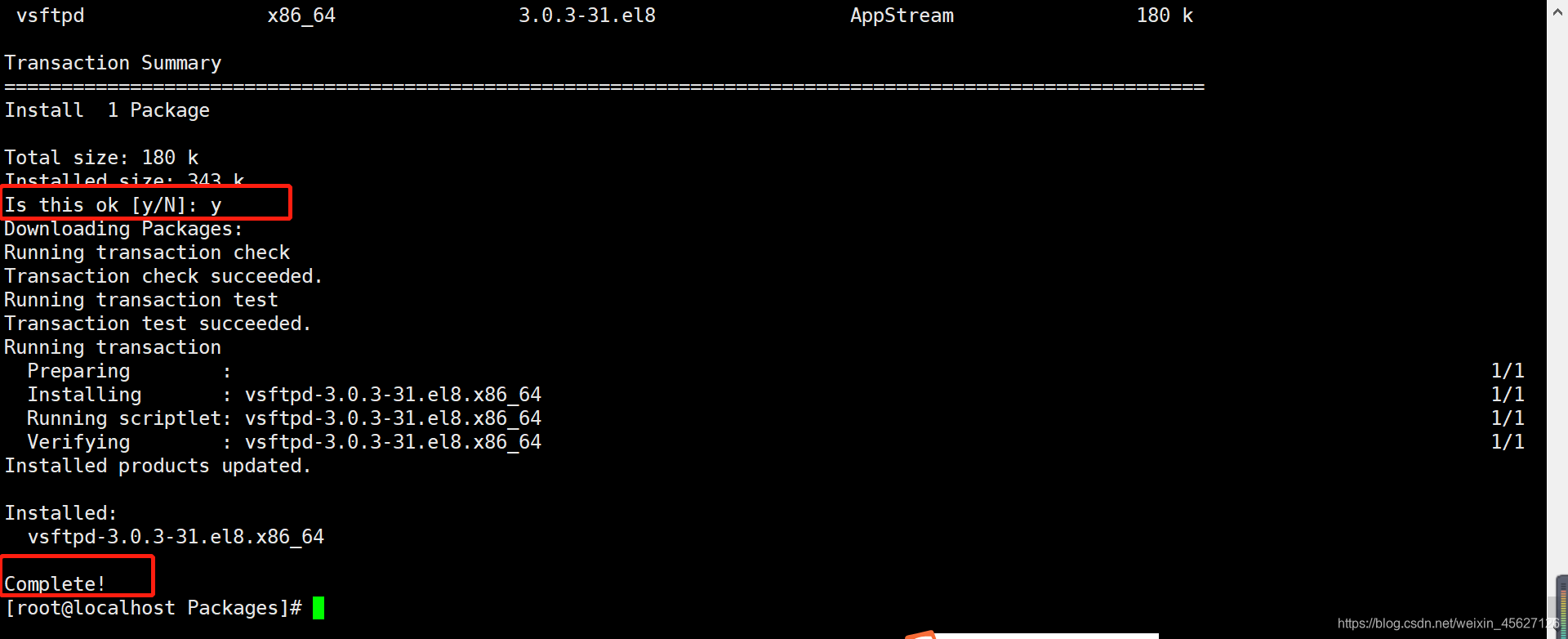 安装成功!
安装成功!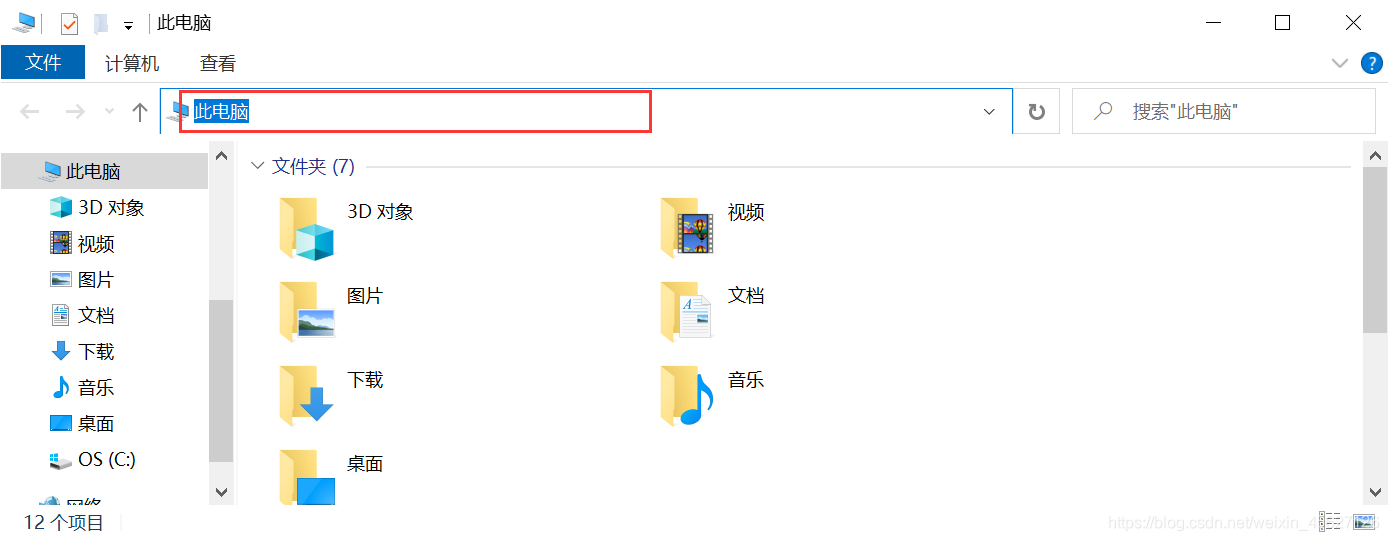
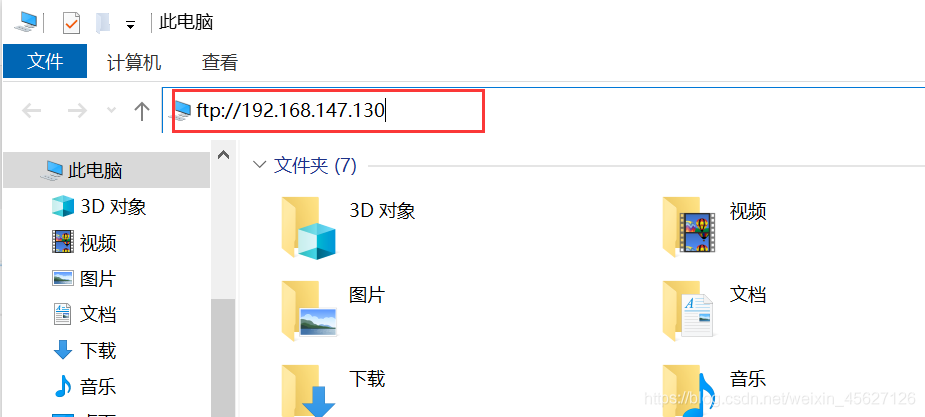 2.然后会弹出来一个框,这里要用Linux的普通用户进行登录!
2.然后会弹出来一个框,这里要用Linux的普通用户进行登录! 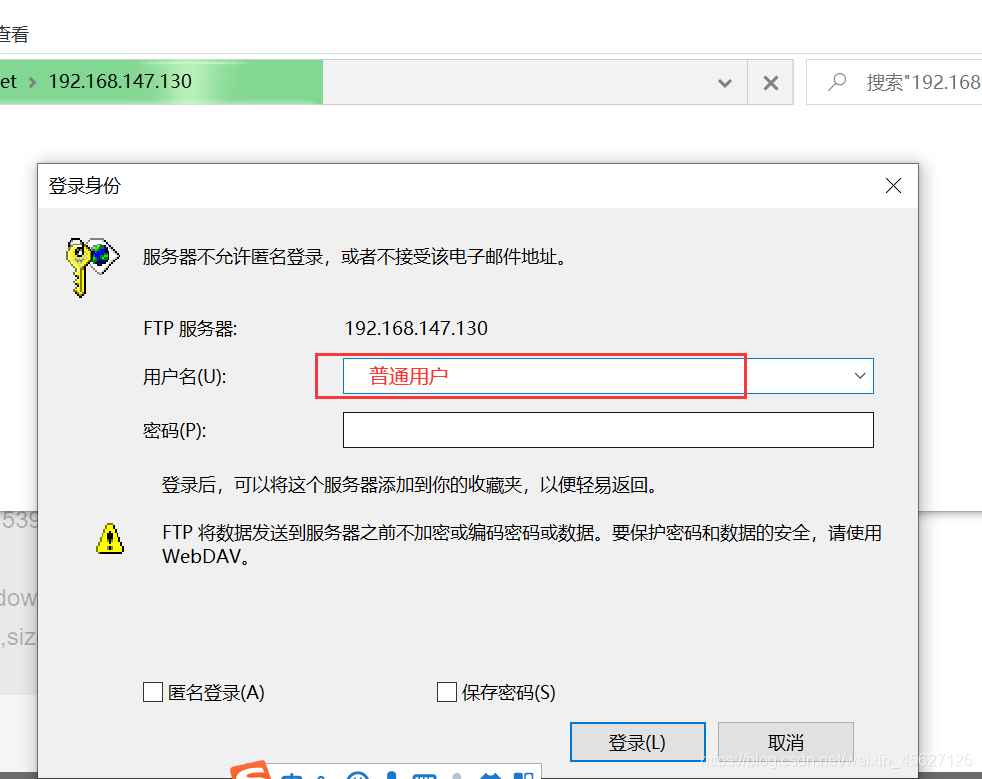 3.然后这个时候会弹出另外一个框,不要以为自己运行不出来,或者以为有问题。 其实是你普通用户的家目录下面没有文件而已! 只要在回去在普通用户的家目录下面创建几个文件 就能看到了!!!
3.然后这个时候会弹出另外一个框,不要以为自己运行不出来,或者以为有问题。 其实是你普通用户的家目录下面没有文件而已! 只要在回去在普通用户的家目录下面创建几个文件 就能看到了!!! 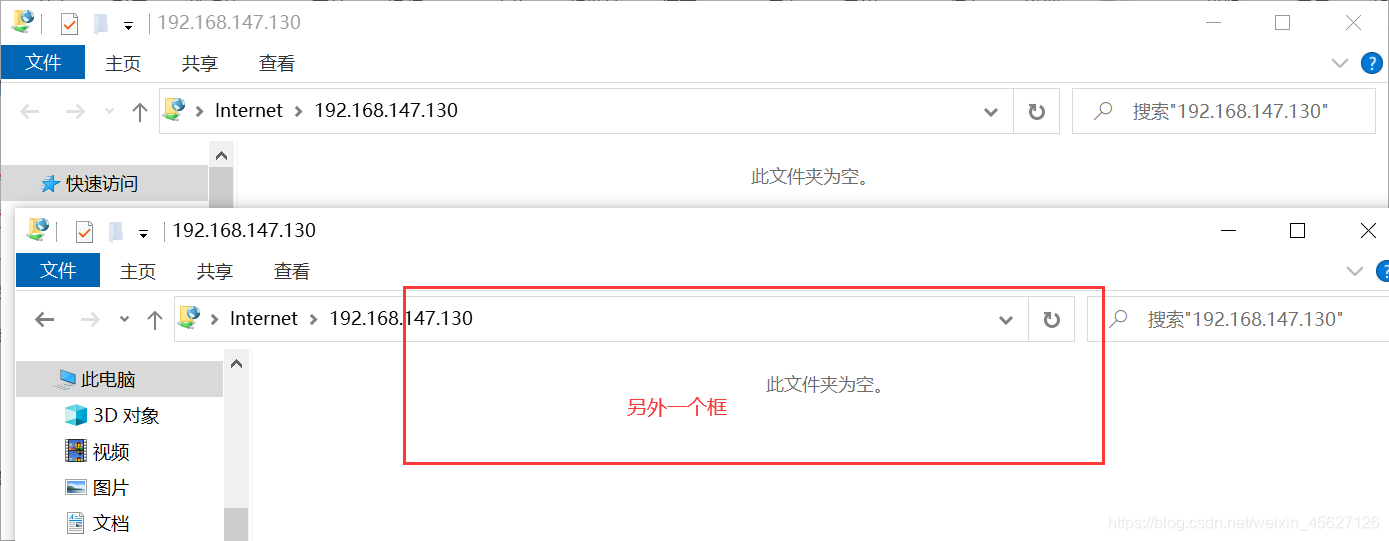 在普通用户的家目录下创建几个文件
在普通用户的家目录下创建几个文件 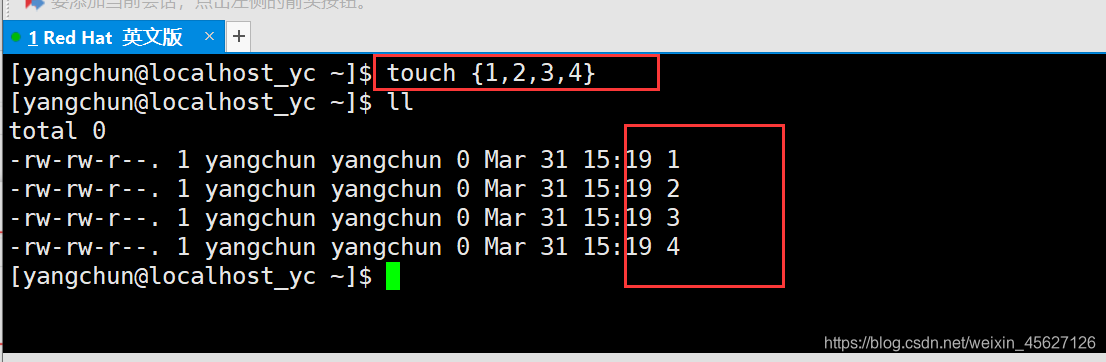 4.再次到自己windows计算机输入框内输入,然后回车
4.再次到自己windows计算机输入框内输入,然后回车 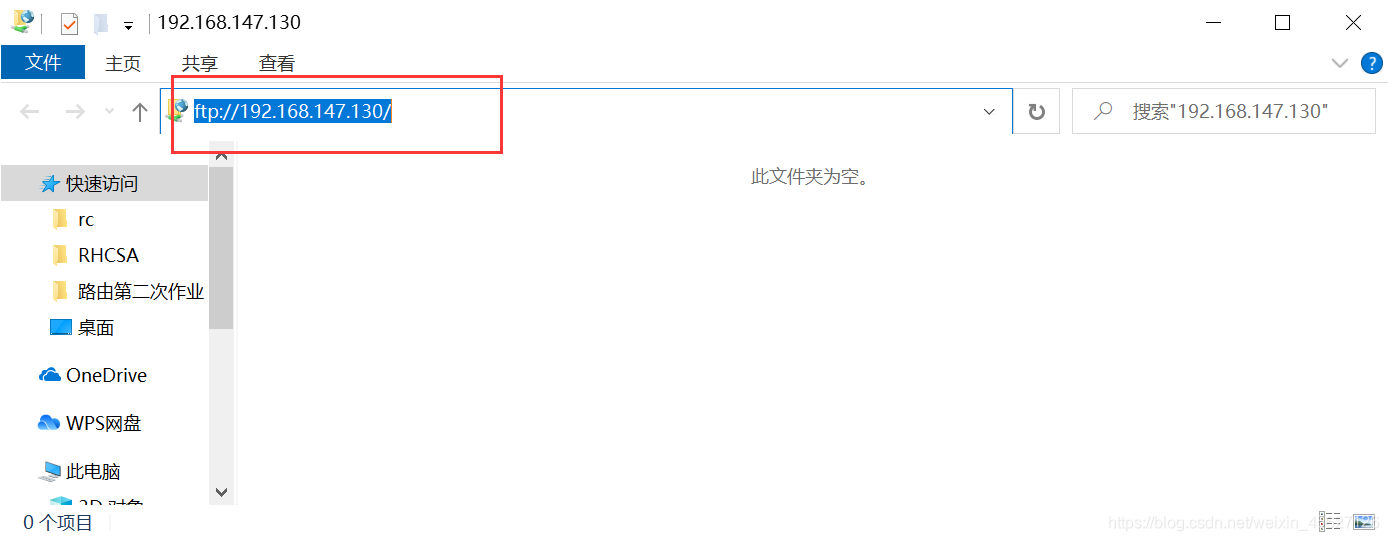 这样就能看见自己刚才在Linux中创建的四个文件,现在在自己windows下也能访问查看共享啦!!
这样就能看见自己刚才在Linux中创建的四个文件,现在在自己windows下也能访问查看共享啦!! 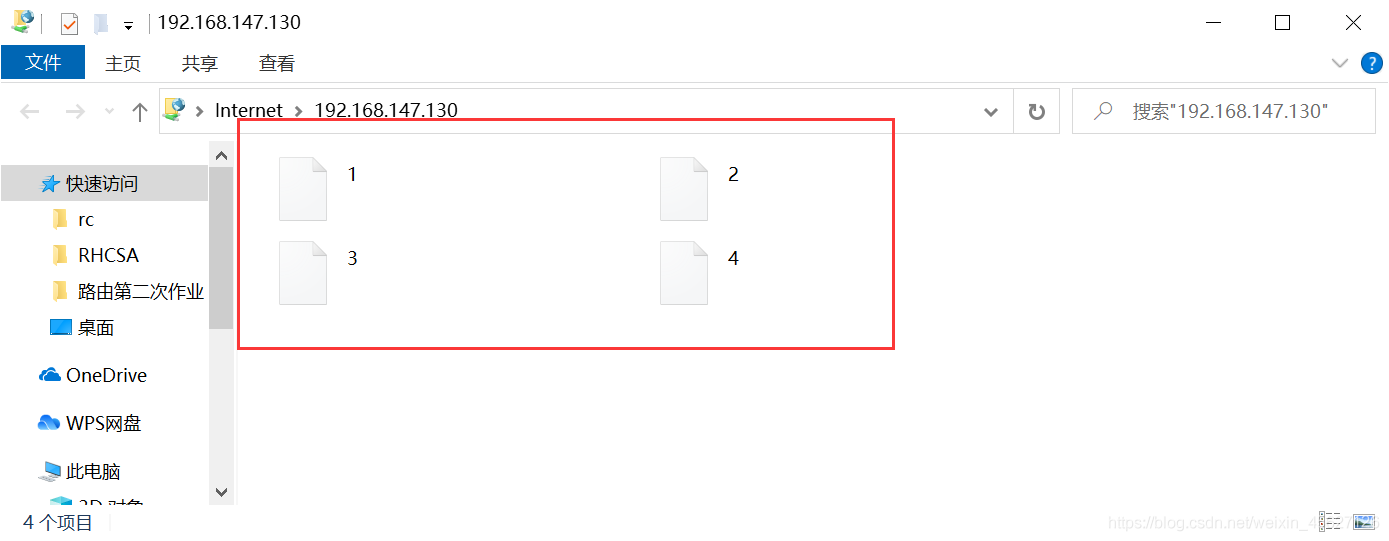 其实也可以在网页浏览器进行访问, 只不过我的浏览器好像有问题,一直试不出来,谷歌也试不出来 大家有兴趣的话可以自己再试试这个方法 可以选火狐浏览器和搜狗浏览器,再试试
其实也可以在网页浏览器进行访问, 只不过我的浏览器好像有问题,一直试不出来,谷歌也试不出来 大家有兴趣的话可以自己再试试这个方法 可以选火狐浏览器和搜狗浏览器,再试试